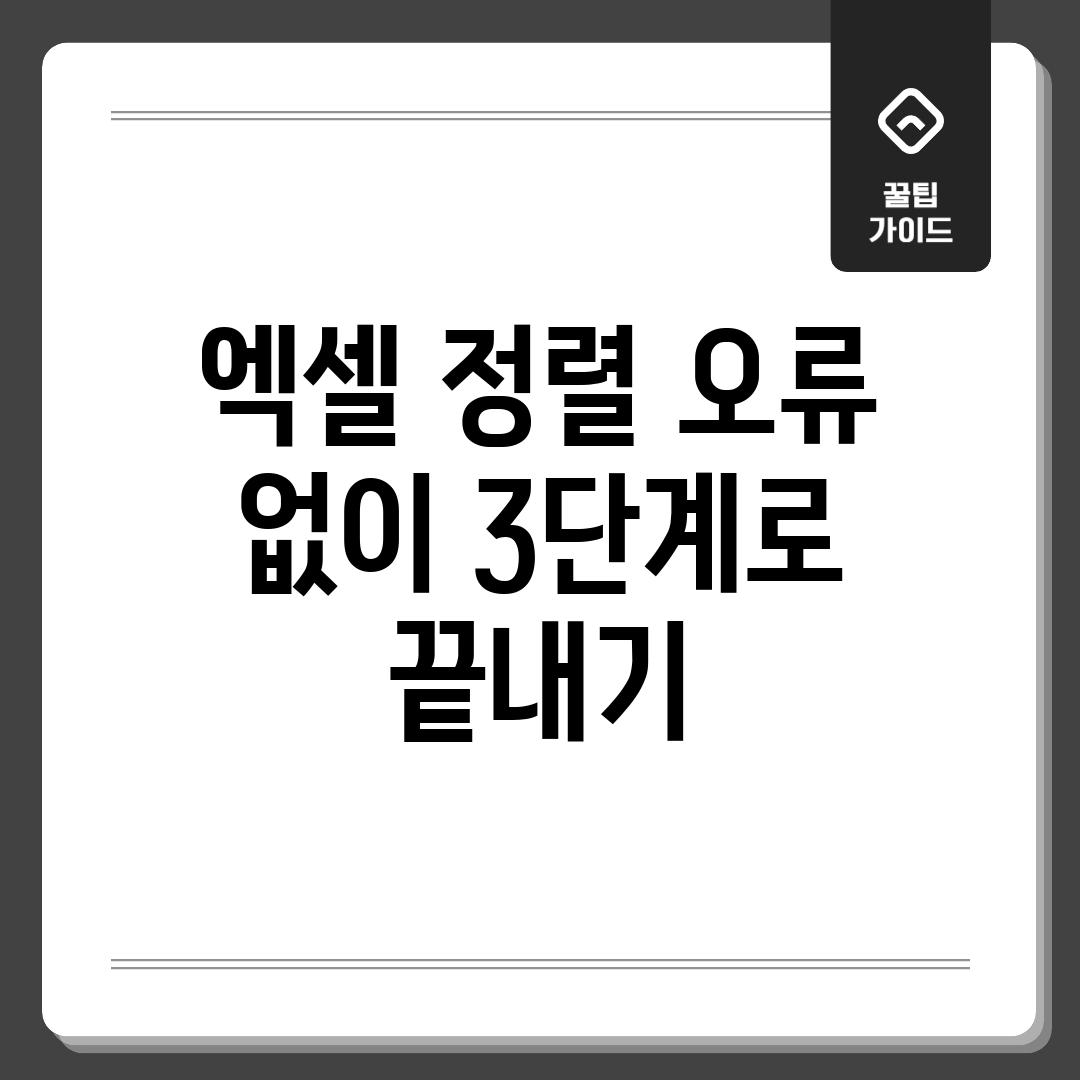엑셀 데이터 정리, 왜 중요할까?
데이터 분석의 기본은 정리된 데이터입니다. 엑셀 데이터 정리는 방대한 데이터를 의미 있는 정보로 변환하는 첫걸음이며, 의사 결정을 위한 인사이트 도출에 필수적입니다. 오류 없이 데이터를 처리하는 것은 시간 관리 효율성을 높일 뿐만 아니라, 잘못된 정보에 기반한 오판의 위험을 줄여줍니다. 데이터 정리 기능의 올바른 활용은 데이터 기반 사고의 핵심입니다.
데이터 처리의 중요 요소
데이터 처리는 단순히 데이터를 나열하는 것을 넘어, 정보의 가치를 극대화하는 과정입니다. 핵심 요소들을 이해하는 것은 오류 없는 처리를 위한 첫걸음입니다.
| 중요 요소 | 설명 | 영향 |
|---|---|---|
| 데이터 일관성 | 데이터 기준 열의 데이터 형식이 통일되어야 함 (예: 숫자, 텍스트, 날짜). | 오류 발생 가능성 감소, 정확한 결과 보장. |
| 기준 선택 | 목적에 맞는 적절한 데이터 기준 (열) 선택. | 데이터 분석 효율성 향상, 원하는 정보 접근성 증가. |
| 오류 데이터 처리 | 처리 전 오류 데이터 (오탈자, 잘못된 형식) 확인 및 수정. | 정확한 데이터 분석 및 의사 결정 지원. |
| 다중 조건 처리 | 여러 기준으로 데이터 처리 (예: 성별 후 나이). | 데이터 심층 분석 가능, 복잡한 정보 패턴 발견. |
3단계 데이터 처리, 핵심은 ‘이것’!
엑셀 데이터 처리, 생각보다 간단하지만 삐끗하면 데이터가 엉망진창! 저도 한때 그랬답니다. 😭 3단계 처리의 핵심은 바로 “데이터 기준의 명확성“이에요. 뭘 기준으로 처리할지, 어떤 순서로 할지 꼼꼼히 정하는 게 중요하죠! 안 그럼… 상상하기도 싫네요. 여러분은 엑셀 데이터 처리하다가 데이터 꼬인 적 있으신가요?
나의 경험
데이터 꼬임 주의보 발령!
- 이름, 나이, 성별 데이터가 뒤죽박죽 섞여서 완전 멘붕!
- 나이 오름차순으로 데이터를 나열했더니, 엉뚱한 이름이 튀어나오는 마법같은 상황… 🤯
- 주소록 정리하다가, 친구 이름이 다른 사람 주소랑 연결되는 참사 발생! 😱
해결 방법
이런 끔찍한 사태를 막기 위한 3단계 데이터 처리 비법, 공개합니다! 엑셀 데이터 처리, 이제 두려워하지 마세요! 😉
- 1단계: 데이터 기준 설정! (데이터 기준 열과 순서(오름차순/내림차순)를 명확하게!)
예시: ‘나이’ 열을 기준으로 ‘오름차순’으로 데이터 나열
- 2단계: 범위 지정! (처리하려는 데이터 전체를 정확하게 선택!)
꿀팁: 머리글 행까지 포함해서 선택해야 오류를 방지할 수 있어요!
- 3단계: 데이터 처리 실행! (데이터 탭에서 ‘정렬’ 버튼 클릭 후 확인!)
정렬 대화상자에서 ‘내 데이터에 머리글 표시’ 옵션이 체크되어 있는지 확인하는 센스!
어때요? 엑셀 데이터 처리, 이제 좀 더 자신감이 붙으셨나요? 핵심만 잘 기억하면 오류 없이 정확하게 데이터를 정리할 수 있답니다! 😊
데이터 오류, 원인과 해결책
엑셀 데이터 처리 시 데이터 오류, 흔히 발생하죠? 숨겨진 오류 때문에 원하는 결과와 다른 경우가 많습니다. 이 섹션에서는 흔한 오류 원인을 진단하고, 데이터를 깔끔하게 정리하여 오류 없이 정확하게 처리하는 방법을 알아봅니다.
혼합된 데이터 형식 확인
데이터를 나열하는 기준 열에 숫자, 텍스트가 섞여 있으면 예상치 못한 결과가 나올 수 있습니다. TYPE() 함수를 사용하여 데이터 형식을 확인하고, 텍스트로 저장된 숫자는 숫자 형식으로 변환하세요.
숨겨진 공백 제거
눈에 보이지 않는 공백 때문에 데이터 처리가 제대로 안 될 수 있습니다. TRIM() 함수를 사용하여 텍스트 앞뒤 공백을 제거하세요. 다른 함수(CLEAN(), SUBSTITUTE())를 사용하여 다른 유형의 공백이나 불필요한 문자를 제거하는 것도 고려해 보세요.
병합된 셀 주의
병합된 셀은 데이터 처리 시 문제를 일으킬 수 있습니다. 가능하면 병합된 셀을 해제하고 각 셀에 데이터를 채워 넣으세요. 병합된 셀이 꼭 필요한 경우, 처리 전에 다른 워크시트로 복사하여 처리 후 다시 붙여넣는 방법을 고려하세요.
필터링 확인
필터가 적용된 상태에서 데이터를 처리하면 전체 데이터가 아닌 필터링된 데이터만 처리될 수 있습니다. 처리 전에 필터가 해제되었는지 확인하세요.
초보도 OK! 실전 데이터 처리 따라하기
엑셀 데이터 처리, 처음엔 간단해 보이지만 막상 하려니 데이터가 엉망이 되거나 원하는 대로 데이터가 안 돼 답답했던 경험, 다들 있으시죠? 특히 숫자와 문자가 섞인 데이터를 처리할 때 흔히 오류가 발생하곤 합니다.
문제 분석
사용자 경험
“많은 분들이 엑셀 데이터 처리 시 원하는 결과가 나오지 않아 어려움을 겪습니다. 실제 사용자 김**님은 ‘거래처명과 금액이 섞인 데이터를 처리하려니 자꾸 금액이 이상하게 나열돼서 애먹었어요…’라고 토로하셨어요.”
이 문제의 원인은 엑셀이 데이터를 기본적으로 텍스트 형식으로 인식하거나, 숨겨진 공백 등의 이유 때문일 수 있습니다. 이로 인해 숫자가 문자열로 취급되어 예상치 못한 결과가 나타나는 것이죠.
해결책 제안
해결 방안
해결 방법은 간단합니다. 먼저 데이터를 처리할 열을 선택하고, [데이터] 탭의 [텍스트 나누기] 기능을 사용해 보세요. 구분 기호를 ‘없음’으로 설정하고 데이터 형식을 ‘일반’으로 지정하면 엑셀이 숫자를 제대로 인식하게 됩니다.
“이 텍스트 나누기 방법을 적용한 후, 데이터 처리 훨씬 정확해졌다는 후기가 많습니다. 엑셀 전문 강사 박**님은 ‘텍스트 나누기는 엑셀 데이터 오류를 해결하는 가장 기본적인 방법 중 하나입니다.’라고 강조합니다.”
또 다른 방법은 데이터 처리 전에 TRIM 함수를 사용하여 텍스트 앞뒤의 공백을 제거하는 것입니다. “=TRIM(셀 주소)”를 입력하여 공백을 없앤 후 데이터를 처리하면 훨씬 깔끔하게 엑셀 데이터 처리를 마무리할 수 있습니다.
이제 어려운 엑셀 데이터 처리, 더 이상 헤매지 마세요! 제시해 드린 방법을 통해 정확하고 깔끔하게 데이터를 정리하고 효율적인 업무를 진행해 보세요!
전문가 팁: 데이터 나열, 더 똑똑하게!
엑셀 데이터 나열, 단순 작업 같지만 오류 발생 가능성이 높습니다. 효율적인 데이터 관리를 위해 다양한 관점을 비교분석하고, 상황에 맞는 최적의 방법을 선택하는 것이 중요합니다.
다양한 관점
단순 나열 vs. 사용자 지정 나열
가장 일반적인 방법은 엑셀 내장 기능인 단순 데이터 나열입니다. 쉽고 빠르게 데이터를 정리할 수 있지만, 복잡한 조건이나 우선순위 설정에는 한계가 있습니다. 반면, 사용자 지정 나열은 여러 조건을 설정하여 더욱 세밀한 데이터 관리가 가능하지만, 설정 과정이 다소 복잡할 수 있습니다.
데이터 범위 지정 vs. 전체 시트 나열
데이터 범위를 정확히 지정
자주 묻는 질문
Q: 엑셀 정렬 시 가장 흔하게 발생하는 오류는 무엇이고, 왜 발생하나요?
A: 엑셀 정렬 시 가장 흔한 오류는 제목 행까지 함께 정렬되어 데이터 분석에 큰 혼란을 주는 경우입니다. 이는 정렬 범위를 설정할 때 제목 행을 제외하지 않고 전체 범위를 선택했기 때문에 발생합니다. 엑셀은 사용자가 의도하는 행이 제목 행인지 자동으로 판단하지 않으므로, 반드시 데이터 범위만 선택해야 합니다.
Q: 엑셀에서 숫자, 날짜, 텍스트가 혼합된 열을 정렬할 때 어떤 점에 주의해야 할까요?
A: 숫자, 날짜, 텍스트가 혼합된 열을 정렬할 때는 엑셀이 데이터를 어떻게 인식하는지에 따라 결과가 달라질 수 있습니다. 숫자는 숫자 순서대로, 날짜는 날짜 순서대로, 텍스트는 사전 순서대로 정렬되지만, 텍스트 형식의 숫자는 숫자가 아닌 텍스트로 인식되어 예상치 못한 결과를 낳을 수 있습니다. 따라서, 정렬 전에 데이터 형식을 확인하고 필요에 따라 숫자로 변환하거나, 정렬 옵션에서 “숫자 형태로 저장된 숫자” 오류를 수정하는 것이 중요합니다.
Q: 엑셀 정렬 단계를 3단계로 요약해주실 수 있나요? 오류를 줄이는 팁과 함께요.
A: 엑셀 정렬을 오류 없이 3단계로 끝내는 방법은 다음과 같습니다. 1단계: 정렬할 데이터 범위만 정확하게 선택합니다. 제목 행은 제외해주세요. 2단계: “데이터” 탭에서 “정렬” 버튼을 클릭하고, 정렬 기준 (열)과 정렬 방식 (오름차순/내림차순)을 선택합니다. 3단계: “확인” 버튼을 눌러 정렬을 실행합니다. 오류를 줄이는 팁은, 큰 데이터의 경우 정렬 전에 중요한 열을 숨김 처리하여 정렬 속도를 높이고, 정렬 결과가 예상과 다를 경우 “실행 취소” 기능을 사용해 원래 상태로 되돌린 후 다시 시도하는 것입니다.
Q: 엑셀 정렬 후 데이터가 손실될 가능성은 없나요? 만약 손실된다면 어떻게 복구할 수 있나요?
A: 엑셀 정렬 자체는 데이터를 삭제하지 않으므로 일반적으로 데이터 손실 가능성은 낮습니다. 하지만 정렬 범위를 잘못 설정하거나, 정렬 과정에서 오류가 발생하여 데이터가 섞이는 경우는 발생할 수 있습니다. 데이터 손실 또는 변경이 감지되면 즉시 Ctrl+Z (실행 취소)를 눌러 정렬 이전 상태로 되돌리는 것이 가장 빠르고 확실한 방법입니다. 또한, 중요한 데이터의 경우 정렬 전에 백업 파일을 만들어 두는 것이 좋습니다.
Q: 엑셀 정렬 기능을 더 효율적으로 사용하는 팁이 있을까요? 필터 기능과 정렬 기능의 차이점은 무엇인가요?
A: 엑셀 정렬 기능을 효율적으로 사용하려면 사용자 지정 목록 정렬, 조건부 서식과 함께 활용하기, 데이터베이스 함수와 연동하기 등을 고려해볼 수 있습니다. 사용자 지정 목록을 사용하면 특정 순서로 데이터를 정렬할 수 있고 (예: “매우 높음”, “높음”, “보통”, “낮음”, “매우 낮음”), 조건부 서식을 활용하면 특정 조건에 맞는 데이터를 시각적으로 강조하여 정렬 결과를 더 쉽게 파악할 수 있습니다. 데이터베이스 함수는 정렬된 데이터를 기반으로 특정 조건에 맞는 값을 추출하는 데 유용합니다.
필터 기능과 정렬 기능의 주요 차이점은 다음과 같습니다. 정렬은 데이터의 순서를 변경하는 반면, 필터는 특정 조건을 만족하는 데이터만 화면에 표시하고 나머지는 숨깁니다. 즉, 정렬은 데이터의 물리적인 위치를 바꾸지만, 필터는 데이터의 존재 자체를 변경하지 않습니다.